Page 1

Знакомство с ноутбуком
Руководство пользователя
Page 2
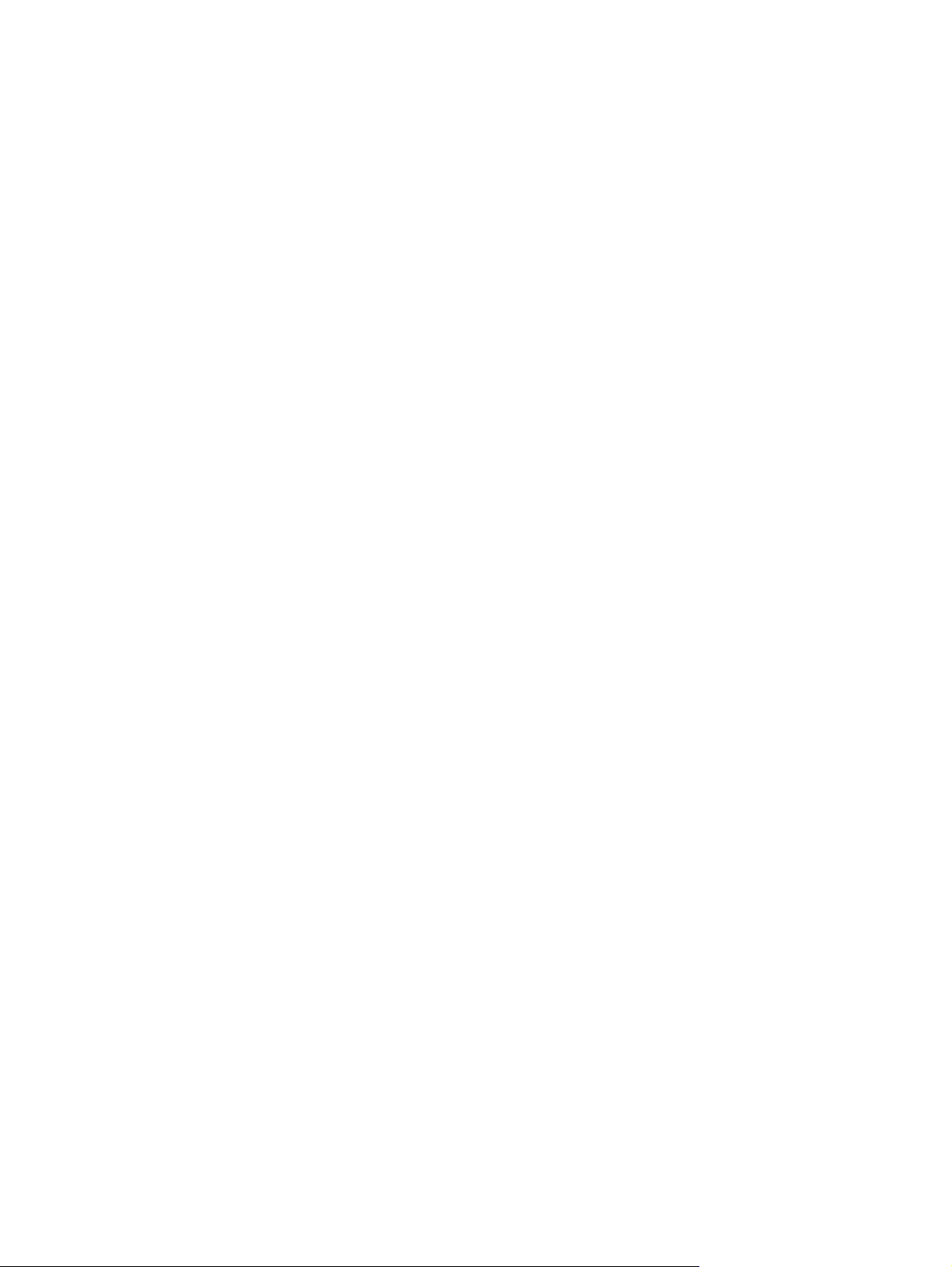
© Hewlett-Packard Development Company,
L.P., 2008 г.
Microsoft и Windows являются
охраняемыми товарными знаками
корпорации Microsoft,
зарегистрированными в США. Bluetooth
является охраняемым товарным знаком
своего владельца и используется по
лицензии компанией Hewlett-Packard.
Логотип SD является охраняемым
товарным знаком своего владельца.
Информация, содержащаяся в
настоящем документе, может быть
изменена без предварительного
уведомления. Все виды гарантий на
продукты и услуги компании HP
указываются исключительно в
заявлениях о гарантии, прилагаемых
указанным продуктам и услугам. Никакие
сведения, содержащиеся в данном
документе, не должны истолковываться
как предоставление дополнительных
гарантий. Компания HP не несет
ответственности за технические ошибки
или опечатки, которые могут содержаться
в настоящем документе.
Издание 1-е, июль 2008 г.
к
Уведомление о продукте
В этом руководстве пользователя
описываются функции, которые являются
общими для большинства моделей.
Некоторые функции
недоступны на данном компьютере.
могут быть
Номер документа: 485463-251
Page 3
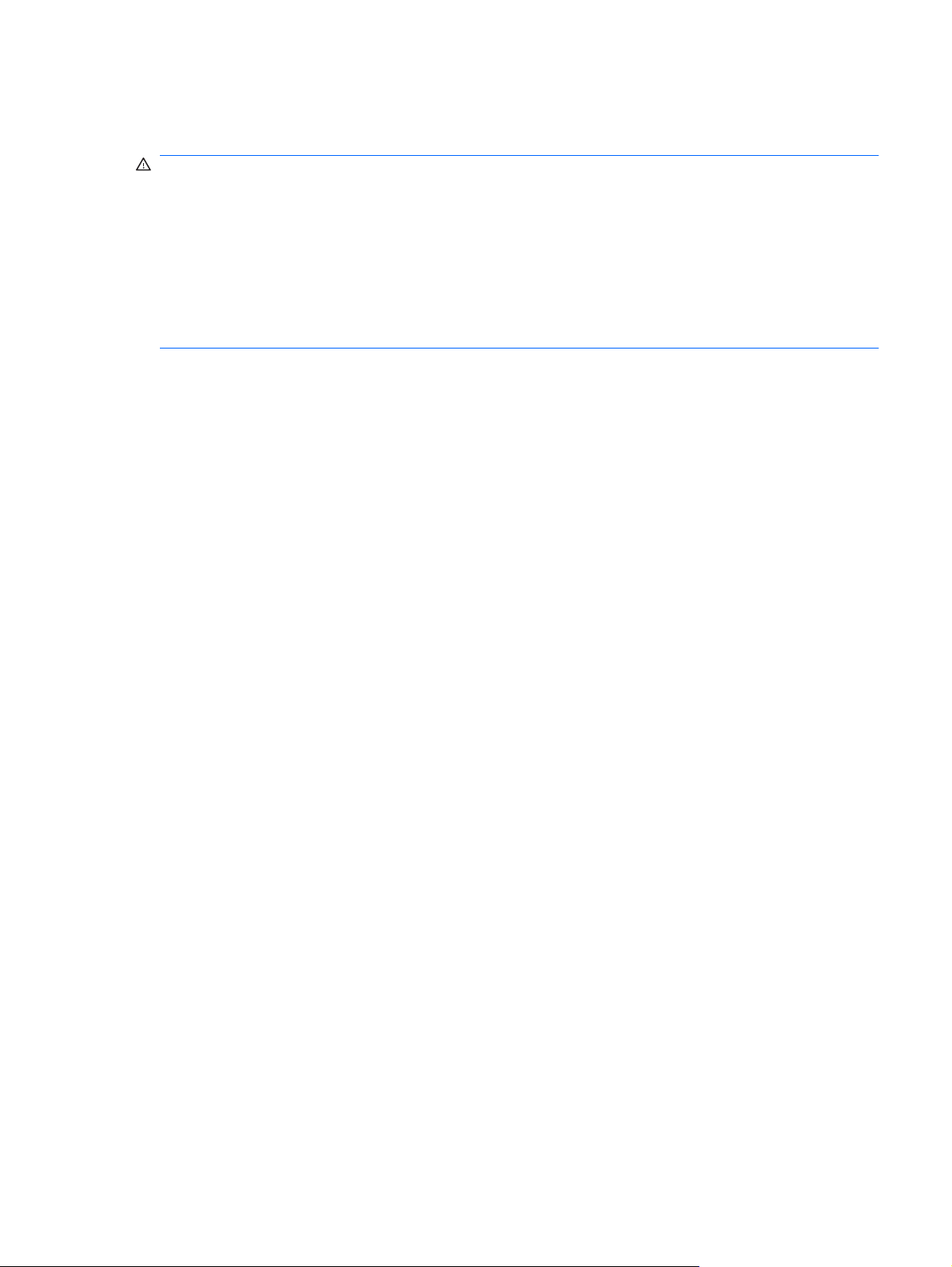
Уведомление о безопасности
ВНИМАНИЕ! Во избежание тепловых травм и перегрева компьютера не кладите компьютер на
колени и не закрывайте вентиляционные отверстия. Используйте компьютер только на плоской
твердой поверхности. Не допускайте перекрытия воздушного потока жесткими поверхностями,
такими как корпус стоящего рядом принтера, или мягкими предметами, такими как подушки,
ковры с длинным ворсом или предметы одежды. Кроме
допускайте контакта адаптера питания переменного тока с кожей или с мягкими поверхностями,
такими как подушки, ковры с длинным ворсом или предметы одежды. Компьютер и адаптер
питания удовлетворяют требованиям к допустимой для пользователей температуре
поверхности, определенным международным стандартом безопасности оборудования,
используемого в сфере информационных технологий (IEC 60950).
того, при работе с компьютером не
iii
Page 4
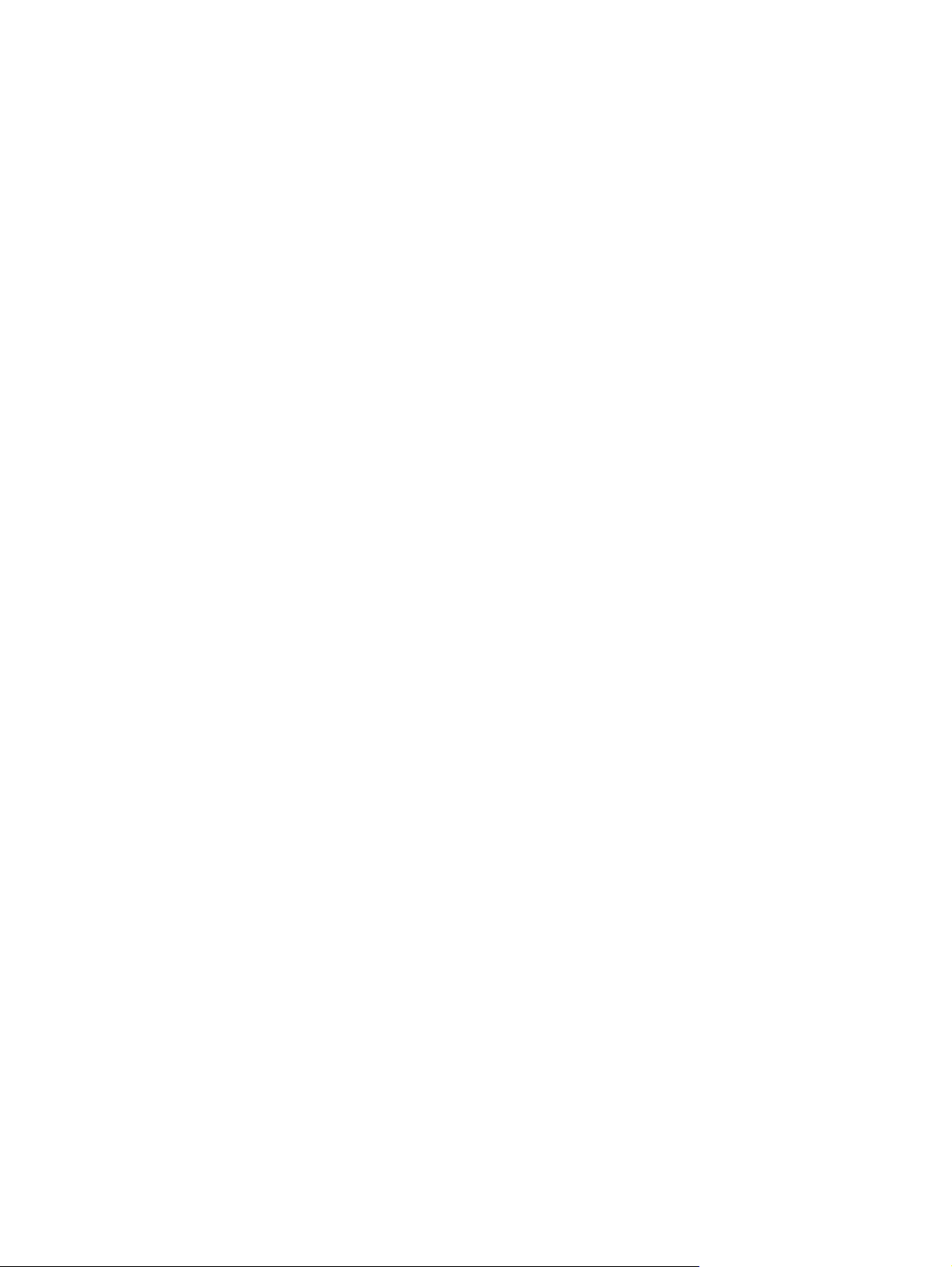
iv Уведомление о безопасности
Page 5
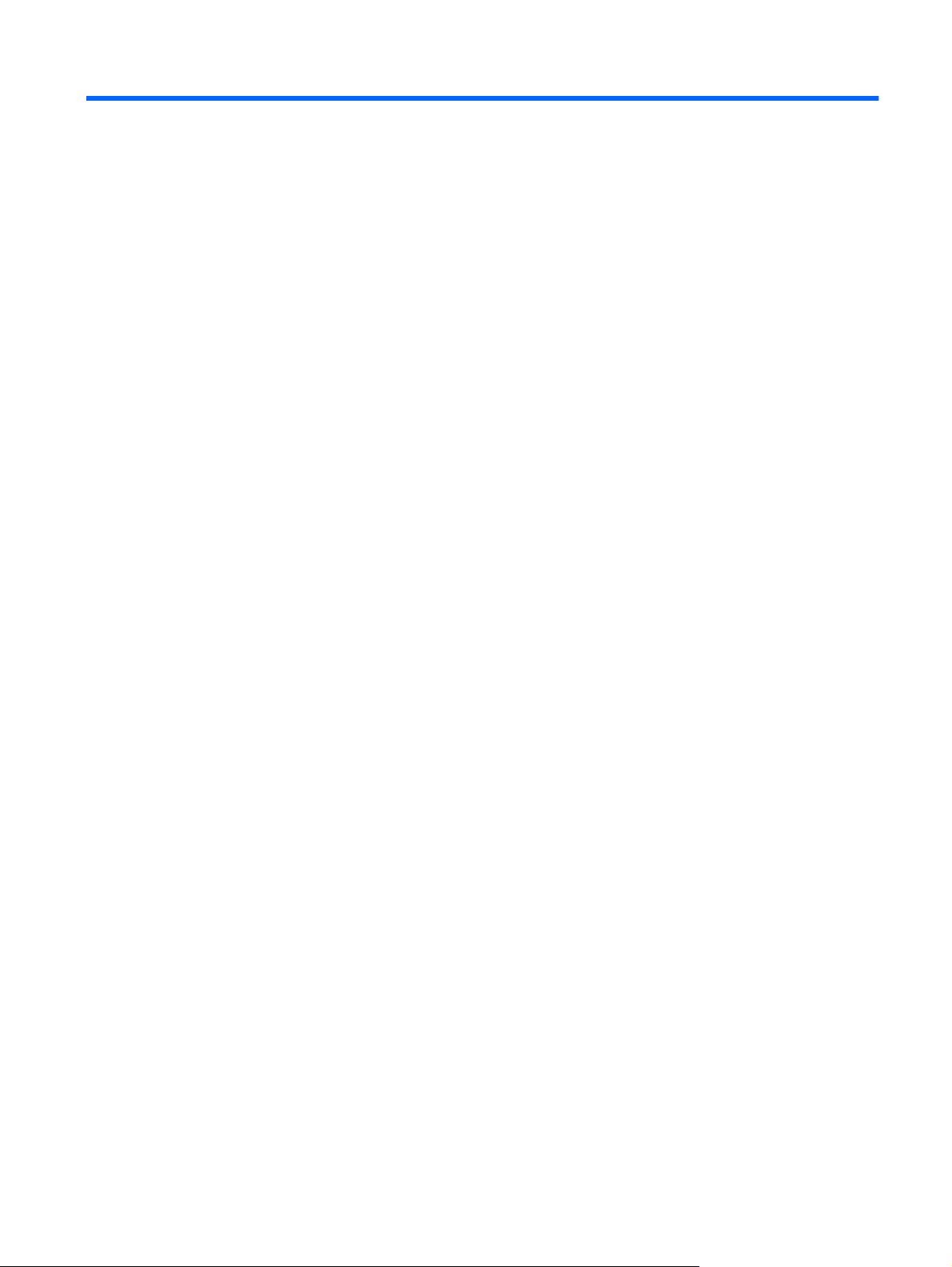
Содержание
1 Определение оборудования
2 Компоненты
Компоненты (вид сверху) ................................................................................................................... 2
Сенсорная панель .............................................................................................................. 2
Клавиши .............................................................................................................................. 3
Кнопки и динамики ............................................................................................................. 4
Компоненты (вид спереди) ................................................................................................................ 5
Компоненты (вид сзади) ..................................................................................................................... 6
Компоненты (вид справа) ................................................................................................................... 7
Компоненты (вид слева) .................................................................................................................... 8
Компоненты (вид снизу) ..................................................................................................................... 9
Компоненты экрана .......................................................................................................................... 10
Индикаторы ...................................................................................................................... 11
Очистка экрана ................................................................................................................................. 12
Антенны беспроводной связи (только в некоторых моделях) ...................................................... 13
Дополнительное оборудование ...................................................................................................... 14
3 Наклейки
Указатель .......................................................................................................................................................... 16
v
Page 6
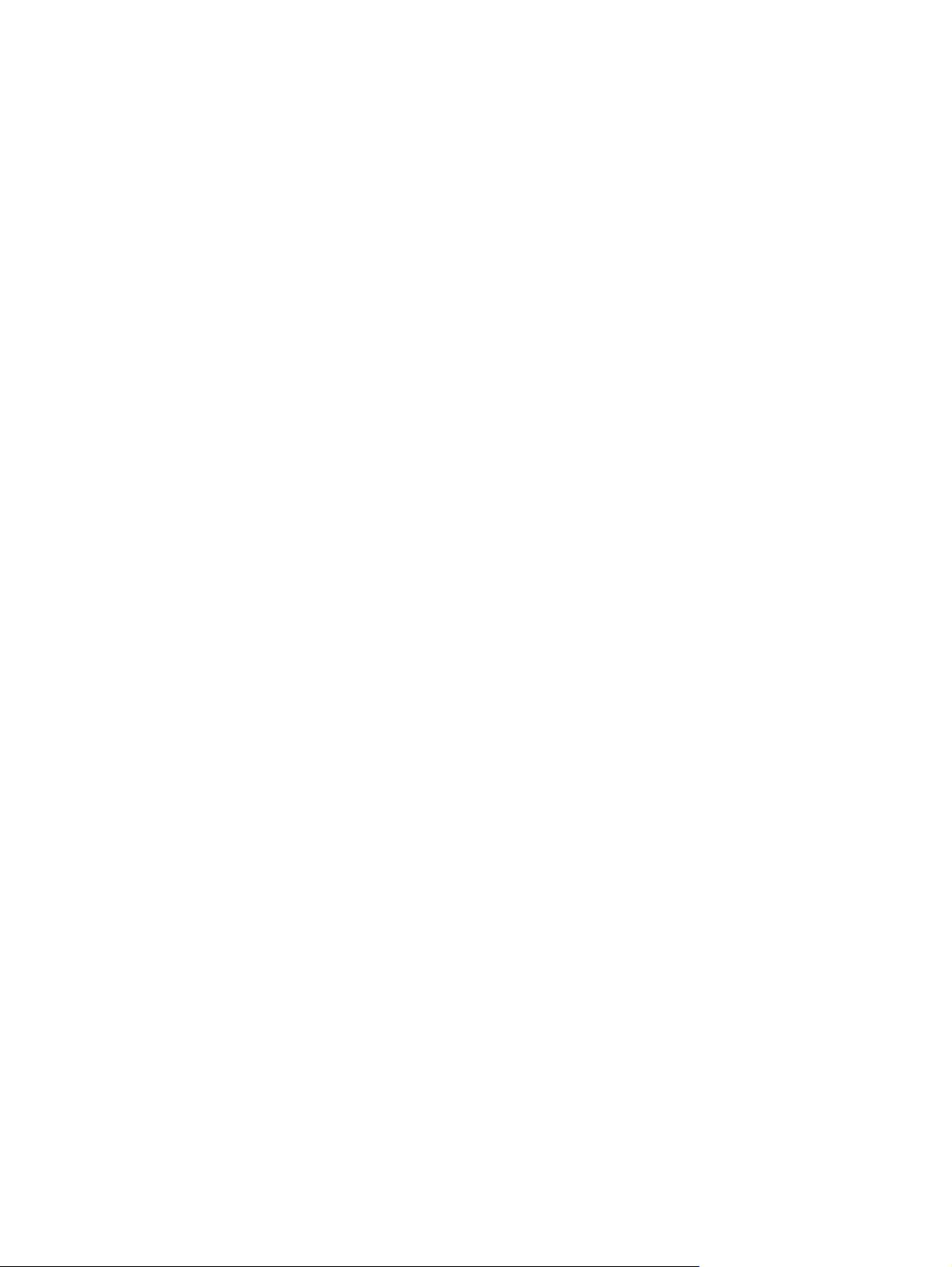
vi
Page 7

1 Определение оборудования
Чтобы просмотреть список установленного оборудования, выполните следующие действия.
1. Выберите Пуск > Компьютер > Свойства системы.
2. На левой панели окна щелкните Диспетчер устройств.
Диспетчер устройств также позволяет добавлять новое оборудование и изменять параметры
устройств.
ПРИМЕЧАНИЕ: Для повышения безопасности компьютера ОС Windows® имеет функцию
управления учетными записями пользователей. Для выполнения некоторых задач, например для
установки программного обеспечения, запуска утилит или изменения параметров Windows,
может быть предложено подтвердить права доступа или ввести пароль. Дополнительные
сведения см. в центре справки и поддержки.
1
Page 8
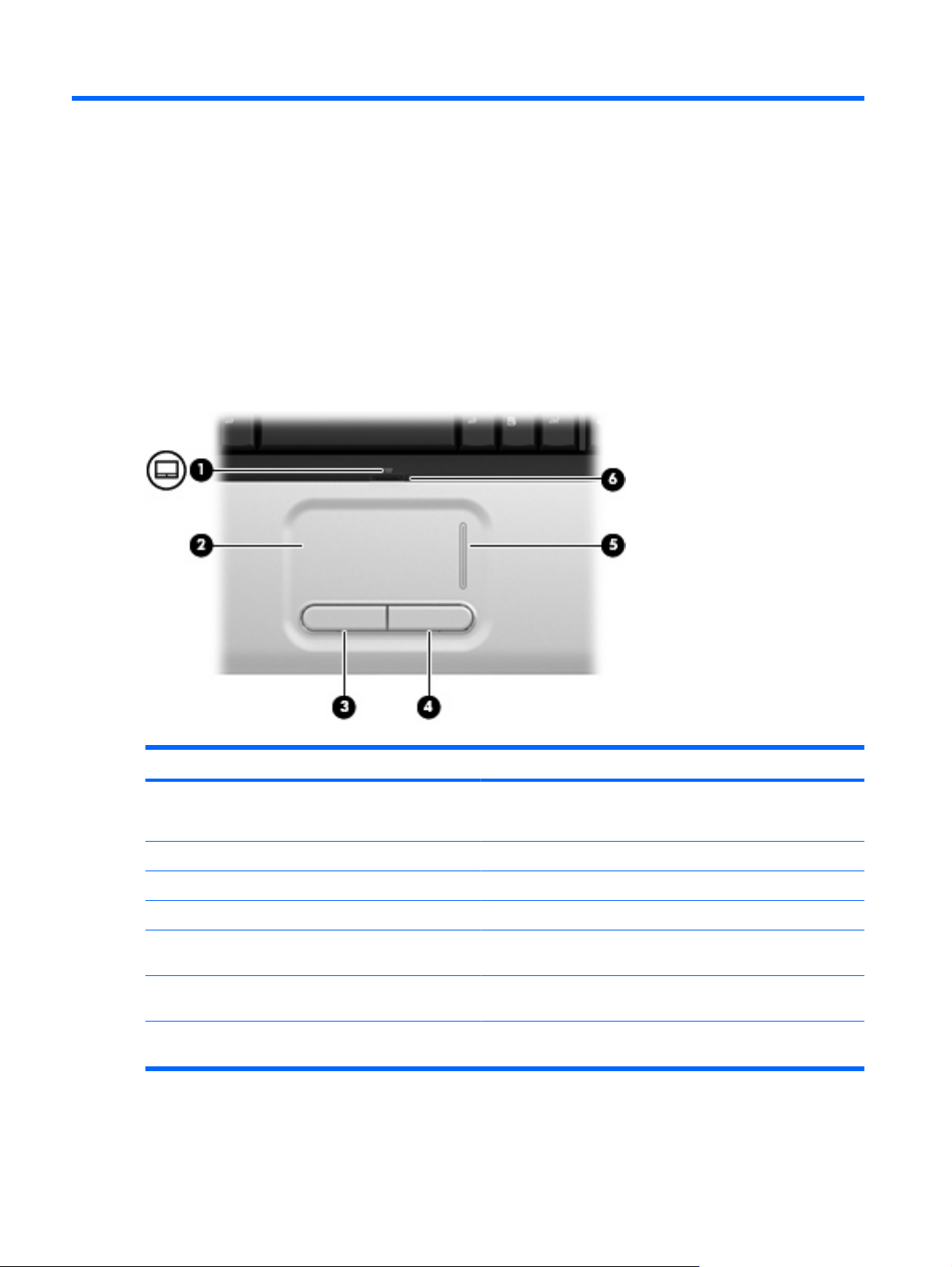
2 Компоненты
Компоненты (вид сверху)
Сенсорная панель
Компонент Описание
(1) Индикатор сенсорной панели
(2) Сенсорная панель* Перемещение указателя, выбор и запуск объектов на экране.
(3) Левая кнопка сенсорной панели* Выполняет функцию левой кнопки мыши.
(4) Правая кнопка сенсорной панели* Выполняет функцию правой кнопки мыши.
(5) Зона вертикальной прокрутки сенсорной
панели
(6) Кнопка включения/выключения сенсорной
панели
*В данной таблице приведены параметры, установленные производителем. Чтобы просмотреть и изменить параметры
сенсорной панели, выберите Пуск > Панель управления > Оборудование и звук > Мышь.
2 Глава 2 Компоненты
Белый — сенсорная панель включена.
●
Желтый — сенсорная панель отключена.
●
Прокрутка вверх или вниз.
Включение/выключение сенсорной панели.
Page 9

Клавиши
Компонент Описание
(1) Клавиша esc При нажатии одновременно с клавишей fn отображается
системная информация о компьютере.
(2) Клавиша fn При нажатии одновременно с функциональной клавишей или
клавишей esc запускаются часто используемые системные
функции.
(3) Kлавиша с логотипом Windows Вызов меню Пуск Windows.
(4) Функциональные клавиши При нажатии одновременно с клавишей fn выполняют
наиболее часто используемые системные функции.
(5) Клавиша приложений Windows Вывод контекстного меню для элемента, на который наведен
указатель.
(6) Клавиши встроенной цифровой панели и
регулировки громкости
Может использоваться как клавиши на внешней цифровой
клавиатуре.
При нажатии одновременно с клавишей fn позволяют
изменять громкость.
Компоненты (вид сверху)3
Page 10

Кнопки и динамики
Компонент Описание
(1) Динамики (2) Воспроизведение звука.
(2) Кнопка питания*
(3) Кнопка беспроводной связи Включение и выключение беспроводной связи без установки
Чтобы включить компьютер, нажмите и быстро отпустите
●
кнопку питания.
Если компьютер включен, нажмите и быстро отпустите
●
эту кнопку для перехода в спящий режим.
Если компьютер находится в спящем режиме, нажмите и
●
сразу отпустите кнопку для выхода из спящего режима.
Если компьютер находится в режиме гибернации,
●
нажмите и сразу отпустите кнопку
гибернации.
Если компьютер не отвечает и не удается выполнить
процедуры завершения работы Windows®, для выключения
компьютера нажмите и удерживайте кнопку питания не менее
5 секунд.
Для получения дополнительных сведений о параметрах
питания выберите Пуск > Панель управления > Система и
ее обслуживание > Электропитание.
беспроводного соединения.
ПРИМЕЧАНИЕ: Чтобы установить беспроводное
соединение, необходимо настроить беспроводную сеть.
для выхода из режима
*В данной таблице приведены заводские значения параметров. Для получения сведений о внесении изменений в
заводские параметры обратитесь к руководствам пользователя, расположенным в центре справки и поддержки.
4 Глава 2 Компоненты
Page 11

Компоненты (вид спереди)
Компонент Описание
(1) Индикатор питания
(2) Индикатор батареи
(3) Индикатор диска Мигает — обращение к внутреннему жесткому диску или
(4) Аудиовход (разъем для микрофона) Позволяет подключать дополнительную компьютерную
(5) Аудиовыход (разъем для наушников) Воспроизведение звука при подключении дополнительных
Светится — компьютер включен.
●
Мигает — компьютер находится в спящем режиме.
●
Не светится — компьютер выключен или находится в
●
режиме гибернации.
Светится — батарея заряжается.
●
Мигает — батарея является единственным источником
●
питания и имеет низкий уровень заряда. Когда степень
разрядки батареи достигает критического уровня,
индикатор батареи начинает часто мигать.
Не светится — если компьютер подключен к внешнему
●
источнику питания, индикатор перестает светиться, когда
все батареи полностью заряжены. Если компьютер не
подключен к внешнему источнику питания, индикатор
будет светиться до тех пор, пока батарея не достигнет
низкого уровня заряда.
оптическому дисководу.
гарнитуру с микрофоном, стереофонический или
монофонический микрофон.
стереодинамиков с внешним питанием, обычных или вставных
наушников, гарнитуры или телевизионной акустической
системы.
не
ПРИМЕЧАНИЕ: В данной таблице приведены параметры по умолчанию. Информацию об изменении параметров по
умолчанию см. в руководствах пользователя в центре справки и поддержки.
Компоненты (вид спереди)5
Page 12

Компоненты (вид сзади)
Компонент Описание
Вентиляционные отверстия (2) Обеспечение воздушного потока для охлаждения внутренних
компонентов.
ПРИМЕЧАНИЕ: Вентилятор компьютера запускается
автоматически для охлаждения внутренних компонентов и
предотвращения перегрева. Регулярное включение и
выключение вентилятора во время работы является
нормальным.
6 Глава 2 Компоненты
Page 13

Компоненты (вид справа)
Компонент Описание
(1) Оптический дисковод Чтение оптических дисков, на некоторых моделях также
(2) Индикатор оптического дисковода Мигает — осуществляется обращение к оптическому
(3) Порты USB (2) Подключение дополнительных устройств USB.
запись оптических дисков.
дисководу.
(4) Разъем RJ-11 (модема) (только на некоторых
моделях)
(5) Гнездо защитного тросика Крепление к компьютеру дополнительного защитного тросика.
Подключение кабеля модема.
ПРИМЕЧАНИЕ: Защитный тросик является сдерживающим
фактором, но он может не предотвратить ненадлежащее
использование или хищение компьютера.
Компоненты (вид справа)7
Page 14

Компоненты (вид слева)
Компонент Описание
(1) Разъем питания Подключение адаптера переменного тока.
(2) Индикатор адаптера переменного тока
(3) Порт внешнего монитора Подключение внешнего монитора VGA или проектора.
(4) Разъем RJ-45 (сеть) Подключение кабеля локальной сети.
(5) Порт HDMI (только на некоторых моделях) Порт HDMI предназначен для подключения к компьютеру
(6) Порт USB Подключение дополнительного устройства USB.
(7) Гнездо цифровых карт памяти (только на
некоторых моделях)
Светится — компьютер подключен к внешнему источнику
●
питания.
Не светится — компьютер не подключен к внешнему
●
источнику питания.
дополнительного видео- или аудиоустройства, например
телевизора высокой четкости или любых других совместимых
цифровых или звуковых компонентов.
Поддерживает следующие форматы цифровых карт памяти
(приобретаются отдельно).
Memory Stick (MS)
●
Memory Stick Pro (MSP)
●
MultiMediaCard (MMC)
●
Secure Digital (SD)
●
xD-Picture Card (XD)
●
xD-Picture Card (XD) Type H
●
(8) Индикатор гнезда цифровых карт памяти
(только на некоторых моделях)
8 Глава 2 Компоненты
xD-Picture Card (XD) Type M
●
Светится — гнездо цифровых карт памяти используется.
Page 15

Компоненты (вид снизу)
Компонент Описание
(1) Отсек для батареи Предназначен для установки батареи.
(2) Фиксатор батареи Позволяет извлечь батарею из отсека.
(3) Отсек для модуля беспроводной ЛВС Предназначен для установки модуля беспроводной сети.
ПРЕДУПРЕЖДЕНИЕ: Во избежание сбоя системы
используйте только модули беспроводной связи, которые
официально разрешены для применения в компьютерах
полномочными государственными органами,
регламентирующими использование беспроводных
устройств. Если после замены модуля было получено
предупреждающее сообщение, для восстановления работы
компьютера извлеките данный модуль и обратитесь в службу
технической поддержки с помощью центра
поддержки.
справки и
(4) Отсек для жесткого диска Предназначен для установки жесткого диска.
(5) Вентиляционные отверстия (4) Обеспечение воздушного потока для охлаждения внутренних
компонентов.
ПРИМЕЧАНИЕ: Вентилятор компьютера запускается
автоматически для охлаждения внутренних компонентов и
предотвращения перегрева. Регулярное включение и
выключение вентилятора во время работы является
нормальным.
(6) Отсек для модуля памяти Содержит гнезда для модулей памяти.
Компоненты (вид снизу)9
Page 16

Компоненты экрана
Компонент Описание
(1) Встроенный выключатель экрана Выключение экрана и переход в спящий режим при закрытии
экрана компьютера при включенном питании.
(2) Индикатор встроенной веб-камеры (только на
некоторых моделях)
(3) Встроенная веб-камера (только на некоторых
моделях)
(4) Внутренний микрофон Запись звука.
Светится — встроенная веб-камера используется.
Запись звука и видео, а также съемка фотографий.
10 Глава 2 Компоненты
Page 17

Индикаторы
Компонент Описание
(1) Индикатор Caps Lock Светится — включен верхний регистр.
(2) Индикаторы питания* (2)
(3) Индикатор беспроводной связи
(4) Индикатор Num Lock Светится — включен режим Num Lock или задействована
(5) Индикатор батареи
Светится — компьютер включен.
●
Мигает — компьютер находится в спящем режиме.
●
Не светится — компьютер выключен или находится в
●
режиме гибернации.
Синий — включено встроенное устройство беспроводной
●
связи, например устройство беспроводной ЛВС или
устройство Bluetooth®.
Желтый — все устройства беспроводной связи
●
выключены.
встроенная цифровая панель клавиатуры.
Светится — батарея заряжается.
●
Мигает — батарея является единственным источником
●
питания и имеет низкий уровень заряда. Когда степень
разрядки батареи достигает критического уровня,
индикатор батареи начинает часто мигать.
Не светится — если компьютер подключен к внешнему
●
источнику питания, индикатор перестает светиться, когда
Компоненты экрана 11
Page 18

Компонент Описание
(6) Индикатор диска Мигает — обращение к внутреннему жесткому диску или
(7) Индикатор сенсорной панели Белый — сенсорная панель включена.
*Два индикатора питания отображают одинаковую информацию. Индикатор на кнопке питания виден только при
открытом экране компьютера. Индикатор питания спереди компьютера виден постоянно.
Очистка экрана
Регулярно протирайте экран мягкой, влажной тканью без ворса, чтобы удалить пятна и пух. Если
необходима более серьезная очистка экрана, используйте специальные салфетки, смоченные
антистатиком, или антистатическую жидкость для очистки экрана.
ПРЕДУПРЕЖДЕНИЕ: Во избежание повреждений не распыляйте воду, моющие жидкости и
химические средства на экран компьютера.
все батареи полностью заряжены. Если компьютер не
подключен к внешнему источнику питания, индикатор не
будет светиться до тех пор, пока батарея не достигнет
низкого уровня заряда.
оптическому дисководу.
12 Глава 2 Компоненты
Page 19

Антенны беспроводной связи (только в некоторых моделях)
В некоторых моделях компьютеров как минимум 2 антенны отправляют и получают сигналы от
одного или нескольких беспроводных устройств. Эти антенны не видны снаружи компьютера.
ПРИМЕЧАНИЕ: Для обеспечения оптимальной передачи данных не должно быть никаких
препятствий в непосредственной близости от антенн.
Сведения о соответствии стандартам беспроводной связи см. в документе Уведомления о
соответствии нормам, требованиям к безопасности и охране окружающей среды в разделе,
применимом к данной стране или региону. Эти уведомления доступны в центре справки и
поддержки.
Антенны беспроводной связи (только в некоторых моделях)13
Page 20

Дополнительное оборудование
Компонент Описание
(1) Кабель питания* Подключение адаптера питания переменного тока к
электрической розетке.
(2) Адаптер переменного тока. Преобразование переменного тока в постоянный.
(3) Батарея* Используется для питания компьютера, не подключенного к
внешнему источнику питания.
*Внешний вид батарей и кабелей питания может отличаться в разных странах и регионах.
14 Глава 2 Компоненты
Page 21

3 Наклейки
Наклейки на компьютере содержат сведения, которые могут понадобиться пользователю в
случае возникновения каких-либо проблем в работе компьютера или при поездке в другие
страны.
Служебная информация. Содержит марку продукта и название серии, серийный номер (s/n)
●
и номер продукта (p/n) для данного компьютера. Подготовьте эти сведения перед
обращением в службу технической поддержки. Код обслуживания можно
на нижней части компьютера.
Сертификат подлинности Microsoft®. Содержит ключ продукта Windows®. Этот ключ может
●
потребоваться при обновлении или устранении неполадок в операционной системе.
Сертификат наклеен на нижнюю часть компьютера.
Наклейка со сведениями о соответствии нормам. Содержит информацию о соответствии
●
компьютера различным нормам и стандартам. Сведения о соответствии нормам указаны
внутри
отсека батареи.
найти на наклейке
Наклейка аттестации модема. Содержит сведения о соответствии модема нормам, а также
●
отметки об одобрении для стран и регионов, в которых модем одобрен для использования.
Эти сведения могут быть полезны при поездках в другие страны. Наклейка аттестации
модема находится внутри крышки жесткого диска и модуля беспроводной сети.
Наклейка (наклейки) сертификации
●
моделях). Содержат сведения о дополнительных беспроводных устройствах и отметки об
одобрении для стран или регионов, в которых эти устройства были одобрены для
использования. Дополнительные устройства — это устройства беспроводной ЛВС или
устройства Bluetooth®. Если на компьютере установлено одно или несколько устройств
беспроводной связи, на компьютере имеется одна или несколько
Эти сведения могут быть полезны при поездках в другие страны. Наклейки сертификации
устройств беспроводной связи находятся внутри крышки модуля беспроводной сети.
Наклейка SIM (только на некоторых моделях). Содержит идентификатор SIM-карты (ICCID).
●
Эта наклейка находится внутри отсека для батареи.
Наклейка с серийным номером модуля высокоскоростной беспроводной связи HP (только
●
на некоторых моделях).
связи HP. Эта наклейка находится внутри отсека для батареи.
Содержит серийный номер модуля высокоскоростной беспроводной
устройств беспроводной связи (только на некоторых
наклеек сертификации.
15
Page 22

Указатель
А
адаптер переменного тока 14
Антенны 13
аудиовход (разъем для
микрофона), расположение 5
аудиовыход (разъем для
наушников), расположение 5
Б
батарея, отсек 15
батарея, расположение 14
батарея, расположение
индикатора 5, 11
батарея, расположение
отсека 9
батарея, расположение
фиксатора 9
беспроводная ЛВС,
наклейка 15
беспроводная ЛВС,
расположение отсека 9
Беспроводная связь,
антенны 13
беспроводная связь, наклейка
сертификации устройства 15
беспроводная связь,
расположение индикатора 11
В
веб-камера,
расположение 10
вентиляционные отверстия 6,
9
внешний
порта 8
внутренний микрофон,
расположение 10
встроенная веб-камера,
расположение 10
монитор, расположение
встроенный выключатель
экрана 10
Г
гнезда
защитный тросик 7
модуль памяти 9
цифровые карты памяти 8
гнездо замка с тросиком,
расположение 7
гнездо цифровых карт памяти,
расположение 8
Д
динамики, расположение 4
диск, индикатор 5, 12
дисководы, жесткие диски 9
Ж
жесткий диск, расположение
отсека 9
З
зоны прокрутки сенсорной
панели, расположение 2
зоны прокрутки, сенсорная
панель 2
И
индикатор питания,
расположение 5, 11
индикаторы
батарея 5, 11
беспроводная связь 11
диск 5, 12
питание 5, 11
сенсорная панель 2
caps lock 11
num lock 11
К
кабель питания,
расположение 14
клавиша приложений Windows,
расположение 3
клавиша приложений,
Windows 3
Клавиша с логотипом Windows,
расположение 3
Клавиша esc, расположение 3
Клавиша fn, расположение 3
клавиши
логотип Windows 3
приложения Windows 3
функциональные 3
цифровая панель 3
esc 3
fn 3
ключ продукта 15
кнопка включения/выключения
сенсорной панели 2
кнопки
включение/выключение
сенсорной панели 2
питание 4
сенсорная панель 2
Кнопки сенсорной
расположение 2
компоненты
вид сверху 2
вид сзади 6
вид слева 8
вид снизу 9
вид спереди 5
вид справа 7
дополнительное
оборудование 14
экран 10
панели,
16 Указатель
Page 23

М
микрофон (разъем
аудиовхода)5
микрофон, внутренний 10
модуль памяти, расположение
отсека 9
монитор, порт для внешнего 8
Н
название и номер
компьютера 15
наклейка аттестации
модема 15
наклейка с серийным номером
модуля высокоскоростной
беспроводной связи HP 15
наклейка SIM 15
наклейки
аттестация модема 15
беспроводная ЛВС 15
высокоскоростная связь
HP 15
сертификат подлинности
Microsoft 15
сертификация устройства
беспроводной связи 15
служебная информация 15
соответствие нормам 15
Bluetooth 15
SIM-карта 15
наушники, разъем
аудиовыхода 5
О
операционная система
продукта 15
ключ
наклейка сертификата
подлинности Microsoft 15
оптический дисковод,
расположение 7
отсеки
батарея 9, 15
жесткий диск 9
модуль беспроводной
ЛВС 9
модуль памяти 9
очистка экрана 12
питание, расположение
кнопки 4
питание, расположение
разъема 8
поездки с компьютером
наклейка аттестации
модема 15
наклейки сертификации
беспроводного
устройства 15
порты
внешний монитор 8
HDMI 8
USB 7, 8
Р
разъемы
аудиовход (для
микрофона)5
аудиовыход (для
наушников)5
RJ-11 (модем)7
RJ-45 (сеть)8
разъемы, питание 8
С
сведения о соответствии нормам
наклейка аттестации
модема 15
наклейка со сведениями о
соответствии нормам 15
наклейки сертификации
беспроводного
устройства 15
сенсорная панель,
расположение 2
сенсорная панель, расположение
индикатора 2
серийный номер
компьютера 15
сертификат подлинности,
наклейка 15
служебная информация 15
У
устройство беспроводной
ЛВС 15
функциональные клавиши,
расположение 3
Ц
цифровая панель, клавиши 3
Э
экран, выключатель 10
B
Bluetooth, наклейка 15
C
caps lock, индикатор 11
H
HDMI, расположение порта 8
M
Microsoft, сертификат
подлинности 15
N
num lock, индикатор 11
R
RJ-11 (разъем модема),
расположение 7
RJ-45 (сеть), расположение
разъема 8
U
USB-порты, расположение 7, 8
П
питание, кабель 14
Ф
фиксаторы
батареи 9
Указатель 17
Page 24

